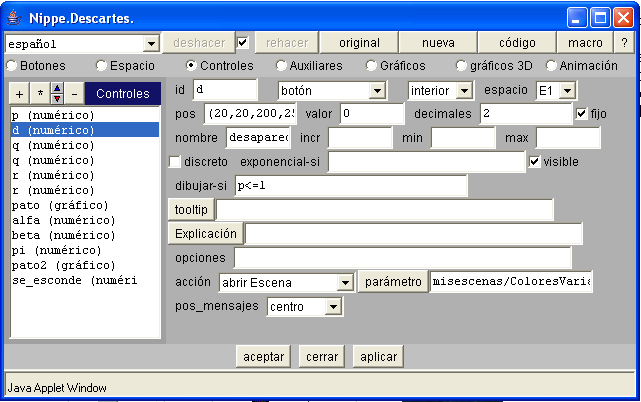
Novedades Descartes 3D v.3.853
Cambios en los Controles
La escena que se muestra a continuación ilustra la nueva funcionalidad referente a los controles.
Se trata de las siguientes mejoras:
Se agregó una condición de dibujar-si a los controles numéricos, los que anteriormente se tenían que colocar fuera de la escena para hacerlos desaparecer.
Esta nueva funcionalidad se ilustra en la escena de muestra en los controles (del tipo botón) “desaparece si p>1” y “se_esconde”. El primero, que tiene el id interno “d” tiene el parámetro “p<=1” en el nuevo campo de dibujar_si, como se ve aquí:
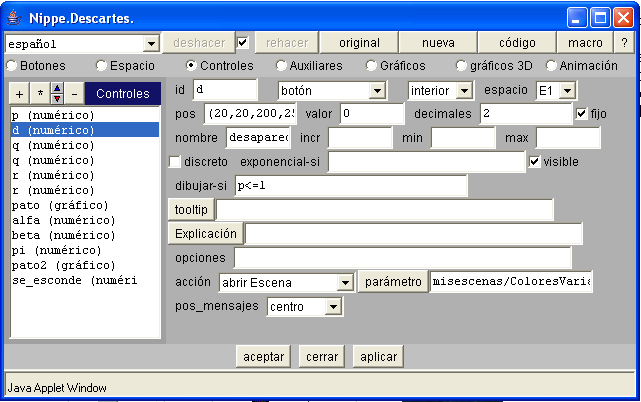
De la misma manera, el botón “se_esconde” está configurado para dibujarse sólo cuando (E1.ratón_x<1)|(E1.ratón_y<2) . Para las variables E1.ratón_x y E1.ratón _y ver Eventos de los movimientos y clics del ratón sobre la escena
Se desarrolló un nuevo tipo de control numérico: campo de texto
Ver las variables q y r en la escena de muestra, que cogen la forma de pulsador o campo de texto. Este nuevo control se configura de la misma manera que los demás controles numéricos: en el panel Controles seleccionando la opción campo de texto en el menú desplegable al lado del id del control:
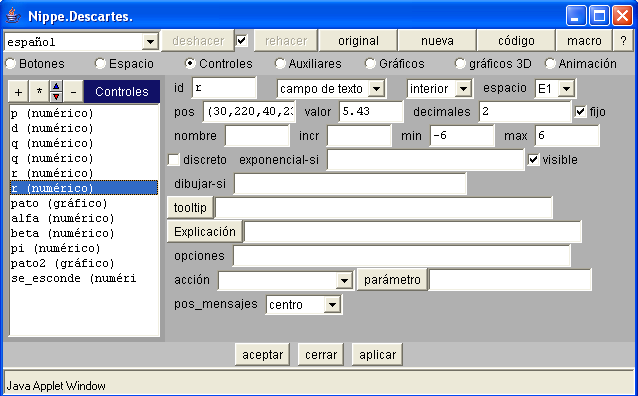
Si una variable se puede modificar en una escena mediante un campo de texto y de alguna otra forma, por ejemplo con un pulsador, como la variable q en la escena de muestra, basta configurar su mínimo (min) y máximo (max) en un solo control numérico para que ambos “medios” cojan ese valor mínimo y máximo. A cambio, la unidad de incremento (incr) de la variable puede variar según el medio.
Por ejemplo, si cambiáramos
la constricción del control gráfico “pato”
(ver
limitar el movimiento de un control
gráfico a una región)
en la escena arriba a “x^2/4+y^2
3. Hay un nuevo tipo de control gráfico: por arrastre de iconos y rectángulos
Esta nueva funcionalidad se ilustra en las dos imágenes del pato. Un control de este tipo se crea simplemente añadiendo un control gráfico en el panel de los Controles y escribiendo la ruta de la imagen con su extensión en el campo imagen. Las coordenadas x y de la posición (pos) del control quedarán en el centro de la imagen y el control-imagen se puede arrastrar colocando el ratón sobre cualquier punto de la imagen.
>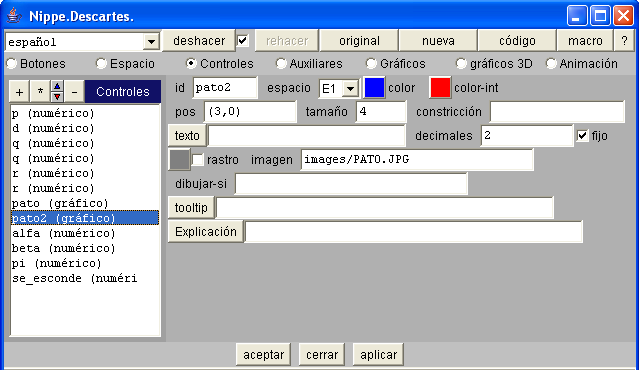
4. Se pueden poner letras griegas y otros carácteres en los nombres de los controles numéricos.
Esto es muy fácil en Windows XP instalando el teclado griego (ver Instalación de teclados). Se modificó la codificación de las etiquetas y textos para incluir todos los carácteres unicode 5.
Se agregó la funcionalidad para limitar el movimiento de un control gráfico a una región mediante una desigualdad.
Esto se puede apreciar en la imagen redonda del patito, que como vimos es un control gráfico del nuevo tipo de arrastrar, y que tiene la constricción “x^2/4+y^2<1”, como se puede ver en la imagen abajo:
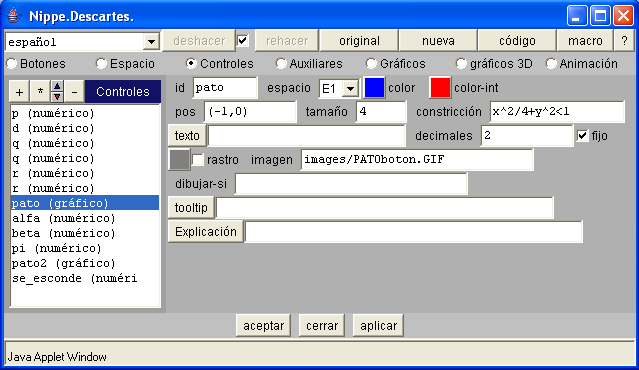
La constricción debe
tener la forma de una desigualdad y puede contener variable que se
usan en otros sitios de la escena, por ejemplo como vimos
anteriormente, la constricción de este control podría
cambiarse a “x^2/4+y^2
Cambios en los Espacios
La condición dibujar-si también se agregó a los espacios. Ahora un espacio puede desaparecer cuando la condición dibujar-si no se cumple (o sea cuando su valor booleana es igual a cero). Por ejemplo, en la escena que se muestra a continuación se incorporó un espacio 3D “E2” que sólo se muestra cuando la coordenada x del control gráfico pato2 es mayor que 3:
![]()
El lector podrá ver que al arrastrar la imagen del pato a la derecha, cuando el centro del rectángulo se mueva más allá del valor 3 sobre el eje X, el espacio E2, que contiene un macro de un vaso, se dibujará en la parte superior izquierda de la escena.
Eventos de los movimientos y clics del ratón sobre la escena
El programa ahora puede detectar clics del ratón generando una variable con valor clic_izquierdo=1 en el momento del clic, con lo que un evento puede reaccionar a la condición clic_izquierdo=1. Además, el programa también puede registrar los movimientos del ratón sobre la escena y responder a ellos con eventos. Para generar estos eventos sensibles a los movimientos del ratón existen las variables ratón_x y ratón_y, precedidas por el prefijo del espacio (por ejemplo E1.ratón_x).
Para activar la sensibilidad del espacio a los movimientos del ratón, se debe activar el selector "sensible_a_los_movimientos_del_raton" que se encuentra en el panel espacio. Esta función actualiza la escena recalculando los auxiliares con cada movimiento de ratón. El selector se deberá activar en cada uno de los espacios en que se usen las variables ratón_x y/o ratón_y para generar eventos. Sin embargo, se recomienda dejarlo desactivado a menos que se vaya a utilizar pues esto ralentiza el funcionamiento de la escena.
La escena que se muestra a continuación contiene una serie de eventos que se lanzan en base a los clics y moviemientos del ratón:
Al hacer clic sobre la zona que queda a la izquierda del eje Y, sale un mensaje pop-out “ratón_x < 0”
Al hacer clic sobre la zona que queda a la derecha del eje Y, sale un mensaje pop-out “ratón_x > 0”
Al pasar con el ratón cerca del origen, saldrá una ventana pop-out con ese mensaje
Como vimos más arriba (en el apartado de dibujar_si de los controles numéricos) el botón “se_esconde” desaparece al mover el ratón sobre ello
Como se puede ver a continuación, estos eventos están configurados como auxiliares del tipo evento en el panel Auxiliares:
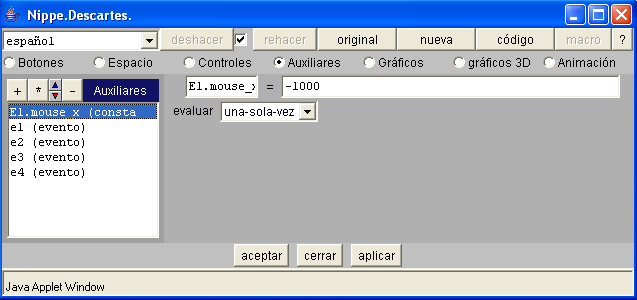
Podemos ver que la
variable E1.ratón_x se ha inicializado aquí como
-1000 para que la condición del mensaje pop-out “pasaste
cerce del origen” no salga al abrirse la escena.
Nota: Cómo abrir la ventana del editor de configuraciones
Se ha eliminado la función de abrir el editor con un doble clic sobre la escena. Esta funcionalidad sólo sigue actuando dentro de Gescenas, pero no en un navegador como Internet Explorer. Este cambio se hizo para evitar que los alumnos abran sin querer la ventana de configuración y comiencen a juguetear con ella en lugar de concentrarse en su ejercicio de matemáticas. La manera recomendada de abrir el editor de configuraciones a partir de la versión 3.85 es abrir la ventana exterior con un clic derecho sobre la escena y ahí pulsar el botón de configuración. Dentro de Gescenas puede seguirse usando el doble clic acostumbrado.
Por otro lado, si el selector
"sensible_a_los_movimientos_del_raton" está activado
y una zona se ha configurado para responder a los clics del ratón
con un(os) evento(s), la ventana del editor de Descartes ya no se
podrá abrir al dar un doble clic sobre esta zona. Al ser ésto
el caso, la ventana del editor se puede abrir dando un clic derecho
sobre la escena. Por tanto, es recomendable siempre se abra la
ventana del editor con un clic derecho, para conservar la
consistencia de la funcionalidad en todos los casos y todas las
escenas. El clic derecho para abrir la ventana del editor funciona
sobre todos los espacios de Descartes, incluso las bandas sur y norte
y los controles y flechas que se encuentran en éstas. La única
excepción es el control tipo botón, que al darle un
clic derecho muestra el tooltip.
Acciones múltiples
Las acciones asociadas a controles y eventos pueden ser varias. Aunque actualmente se puede configurar una sóla acción para cada control, se pueden generar muchas más mediante un “cálculo intermedio”, o sea un “truco” de programación. Se hace así: si se trata de un control, en su acción se pone calcular y en el cálculo se asigna a una cierta variable un valor específico. Luego se generan eventos en el panel de Auxiliares cuya condición es ese valor específico y cuyas acciones son las acciones deseadas. Así pueden asignarse a un control o a un evento tantas acciones como se desee.
Lo ilustra lesta escena:
Autor: José Luis Abreu León